小米手机微信分身功能怎么开启,小米手机作为一款功能强大的智能手机,为用户提供了许多便利的功能,其中微信分身功能是小米手机的一项特色功能,可以帮助用户同时登录多个微信账号。开启微信分身功能,可以让用户在一个手机上管理个人和工作等不同的微信账号,避免频繁切换账号带来的不便。如何开启小米手机的微信分身功能呢?以下将详细介绍该功能的开启方法。
小米手机如何开启微信分身功能
方法如下:
1.打开手机桌面上的“设置”
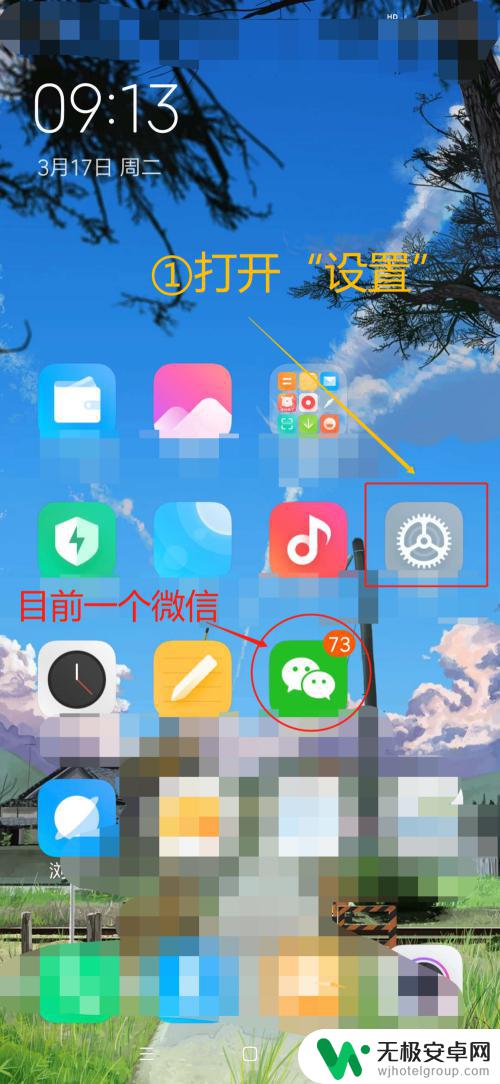
2.打开“应用双开”
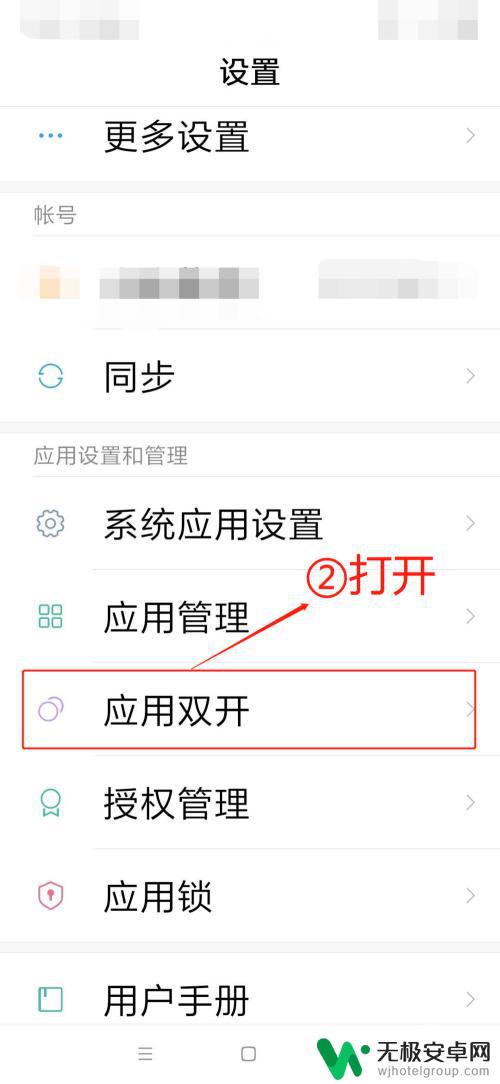
3.打开“双开”图标
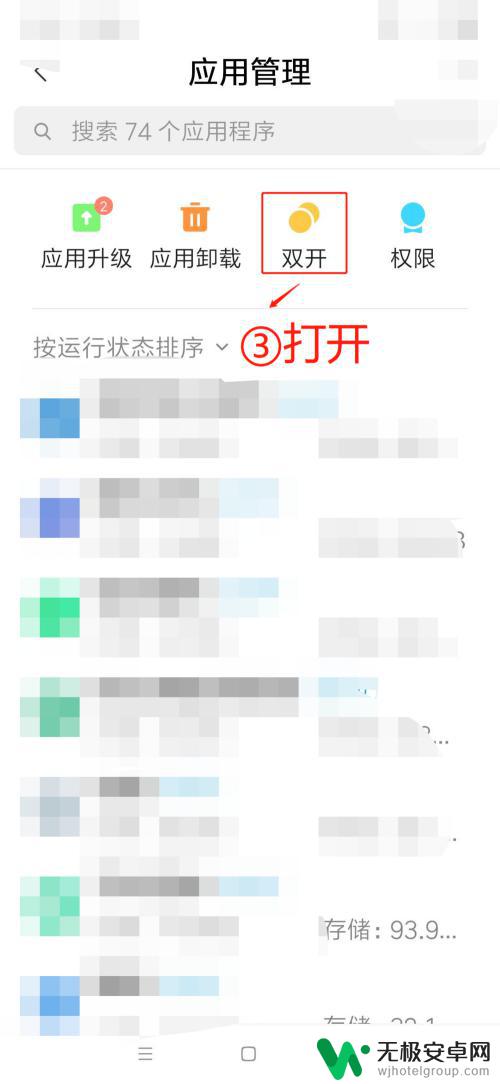
4.点击该按钮
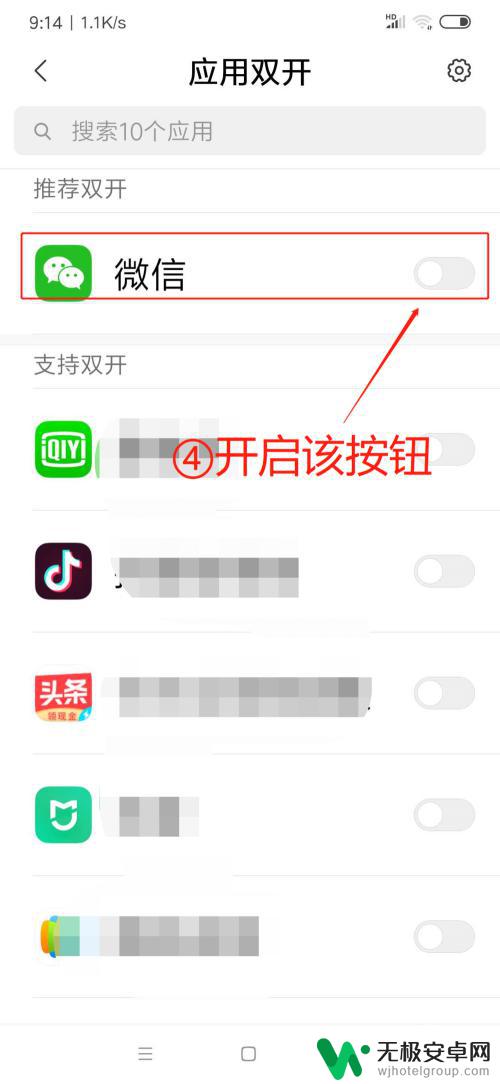
5.开始显示微信双开的运行效果
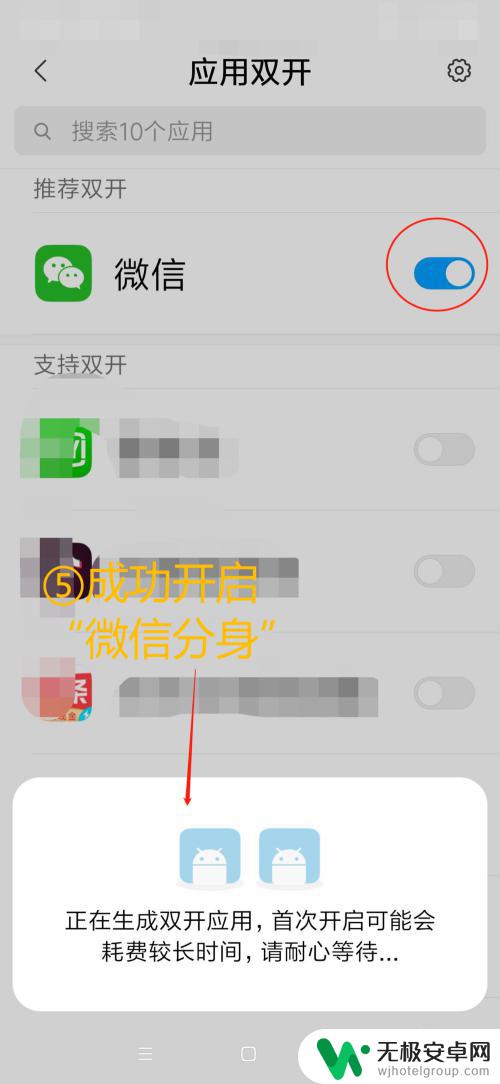
6.退出到桌面,会看到已经双开的微信啦;
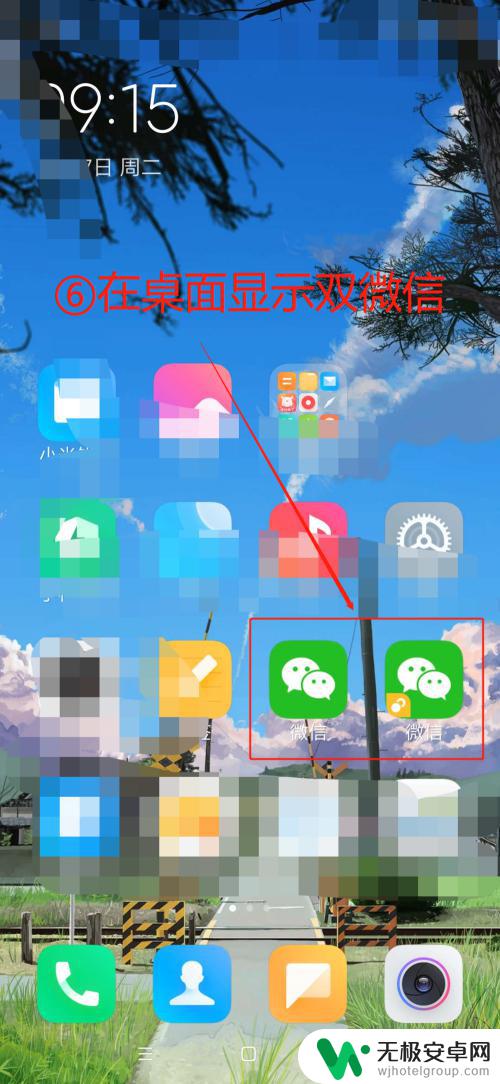
以上就是如何开启小米手机微信分身功能的全部内容,如果您还不了解,请按照小编的方法进行操作,希望能帮助到您。











